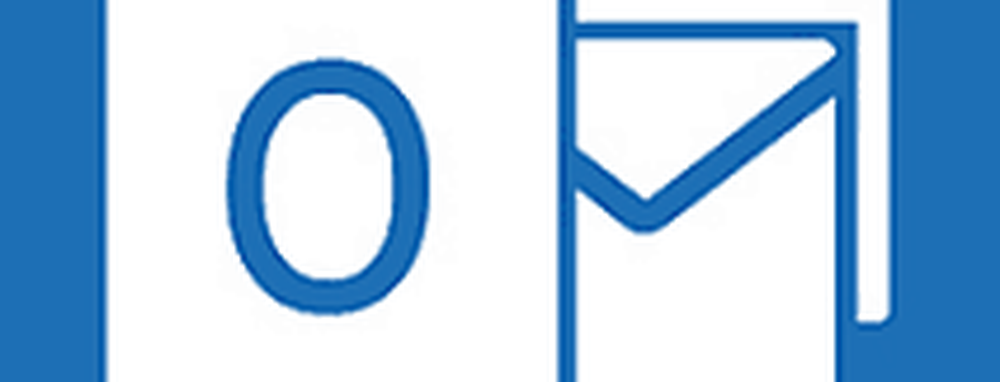Slik kontrollerer du om datamaskinens harddisk er dårlig

Hvis du tror at stasjonen din kan være dårlig, kjører en skanning av det, et godt forsiktighets skritt for å forhindre tap av data. Hvis det viser seg at stasjonen din er i dårlig form, kan du være i stand til å redde alle dine kritiske data før den blir helt uleselig, og dataene blir for ødelagte for å gjenopprette seg.
Til tross for hva de fleste sprøytesteder og utviklere der ute vil fortelle deg, er det beste diagnostiske verktøyet som skal brukes på harddisken din, produsenten av enheten. Hver enkelt er opprettet spesielt med stasjonen i tankene, og de fleste av dem vil bare lese stasjonen vs. Skrive til stasjonen (som kan skade det ytterligere). Nedenfor er en lenke til hver enkelt produsentens diagnostiske programvare, og noen få flere løsninger.
Western Digital
Western Digital bruker Data Lifeguard Diagnostic for Windows for de fleste av HDD-stasjonene. Du kan laste ned programvaren på sin støtteside, her.
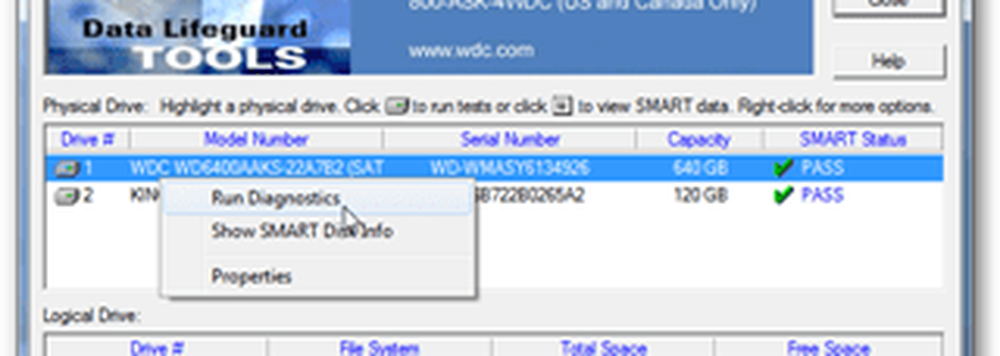
Seagate & Samsung & Maxtor & Quantum
Seagate har ganske mye tatt over halvparten av HDD-bransjen. Programvaren som brukes til å diagnostisere alle disse stasjonene, er SeaTools. Den kan lastes ned fra den offisielle Seagate-støttesiden, her.
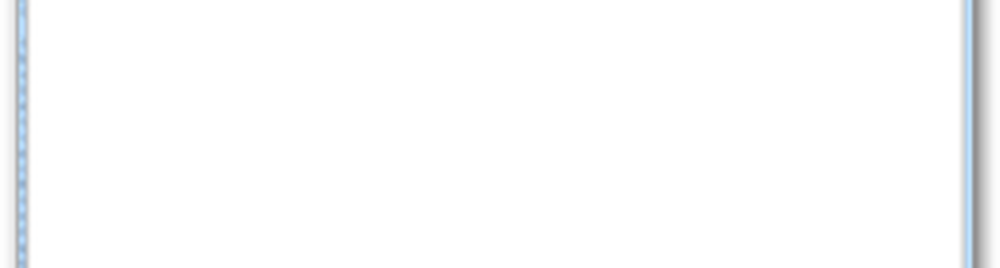
Hitachi og IBM
Hvis du har en IBM-harddisk, er det en stor sjanse for at den ble produsert av Hitachi. For Hitachi merkevare HDD bruker det offisielle Hitachi diagnostiske verktøyet, tilgjengelig fra den offisielle nettsiden.
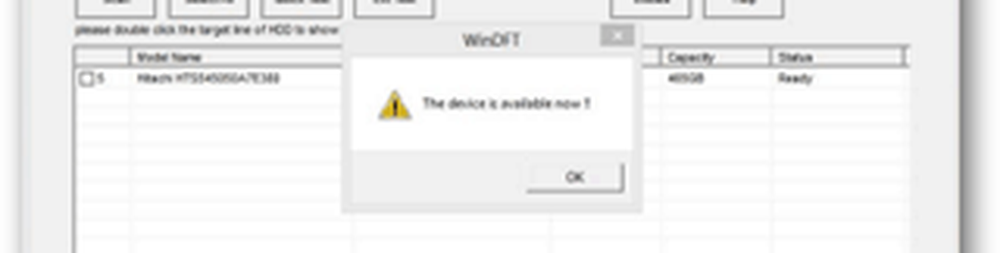
Toshiba & Fujitsu
En annen kombinasjon, Fujitsu overgikk sin HDD-utvikling til Toshiba, og det samme verktøyet kan nå brukes til begge merker av stasjoner. Last ned den fra den offisielle støttesiden, her.
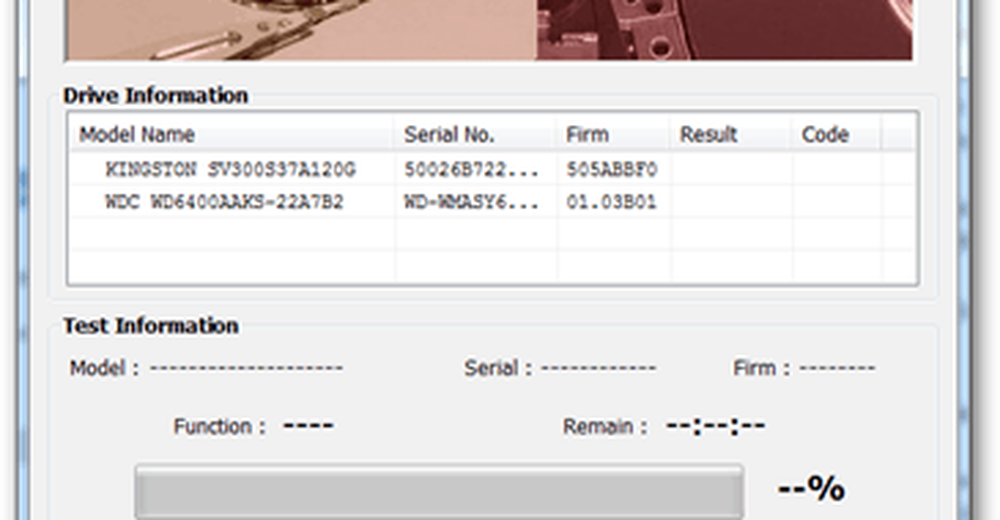
Disken støttes ikke av produsentens programvare?
Ikke alle stasjoner har støtte fra produsenten, men når det feiler, finnes det noen andre verktøy som kan brukes til å teste helsen til stasjonen. HDTune lar deg bruke det gratis i 15 dager, og det kan grundig skanne nesten hvilken som helst stasjon. Hva er bedre, prøveversjonen har ikke muligheten til å skrive til stasjonen, noe som er en god ting når det gjelder å feile stasjoner. Jeg vil ikke anbefale å kjøpe HDTune, men det er bra for når du er i klemme.
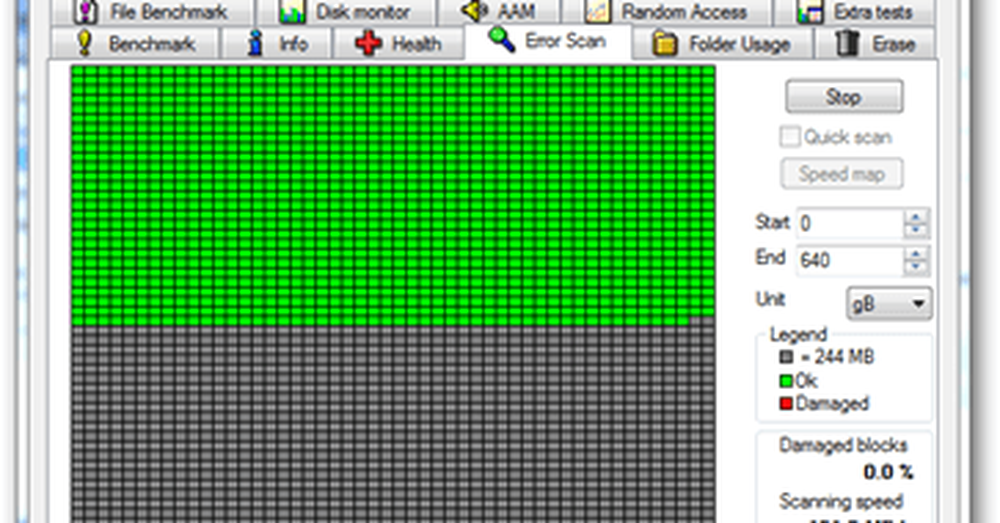
Skann (og reparer) Disken din gratis med et innebygd Windows-verktøy
En av de raskeste måtene å sjekke harddisken din er å kjøre Check Disk (CHKDSK), som er bygget direkte inn i både Windows 7 og Windows 8. Vi har allerede en lett å følge med på å bruke Kontroller Disk i Windows 8, og for de som ikke har oppgradert, er prosessen akkurat det samme i Windows 7. CHKDSK vil forsøke å reparere stasjonen hvis problemene er forårsaket av logiske feil eller feil digitale sektorer, men "Sjekk" det ut.
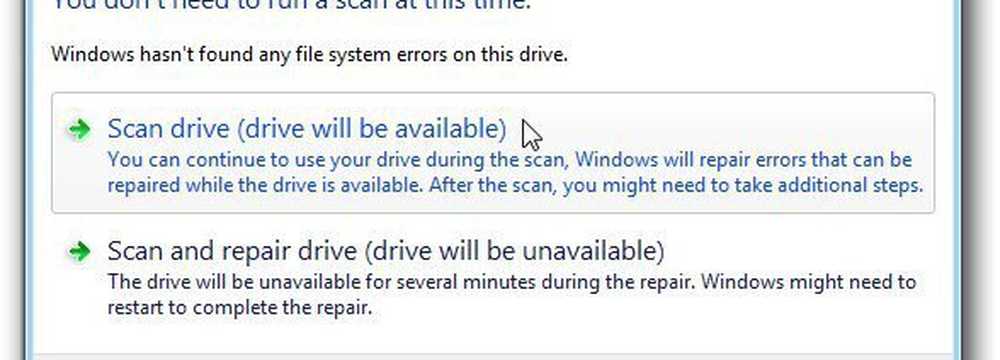
Profesjonell programvare
Når en harddisk går dårlig, er det ikke mye du kan gjøre for å fikse det. Det er betalt programvare som vil sannsynligvis ta litt liv tilbake til stasjonen hvis døden ikke skyldes enorm fysisk skade eller nedbrytning. Av de tilgjengelige betalte alternativene, er SpinRite en av de beste, om ikke det beste. Men på $ 89,00 er det en investering som ikke bør tas lett om du planlegger å flytte fra en harddisk og installere en Solid State Drive (SSD).